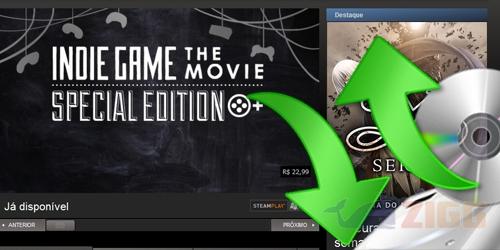
2 minutos de leitura
"Saiba como fazer backups e restaurar seus jogos no Steam."
Índice
Toggle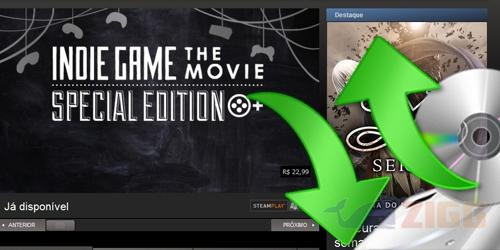
Atualmente muitos jogadores veteranos conhecem e se utilizam do servidor Steam Store para guardar sua biblioteca de jogos online em seu PC, já que o serviço garante que o usuário tenha acesso aos games em qualquer computador em que o gerenciador de jogos esteja instalado. Só é preciso logar-se na sua conta Steam naquela máquina.
Entretanto alguns jogos são grandes demais, levando horas para serem baixados por completo. Para os usuários que procuram uma forma rápida de ter a disposição seus jogos em vários computadores, mas não desejam fazer o download do mesmo arquivo varias vezes saiba que o Steam disponibiliza uma ferramenta de Backup – criação de cópias digitais – gratuita em seu aplicativo oficial
Nesta loja virtual, os fãs de games eletrônicos encontram a disposição centenas de títulos consagrados, lançamentos e games de produtoras independentes. Uma vez adquirido, o jogo passa a fazer parte da sua conta oficial no serviço, podendo ser baixado quantas vezes quiser, inclusive em outros computadores, desde que estes possuam o gerenciador do serviço logado na conta do usuário. Possuindo vários certificados de segurança e garantia a Steam Store é uma das principais lojas de jogos e aplicativo do mundo e é tão confiável quanto o Google Play e a App Store.
Para fazer uma cópia de segurança dos seus jogos através do Steam é necessário seguir alguns passos simples. Primeiro com sua conta aberta no aplicativo da Steam e com os seus jogos devidamente instalados no computador siga para o menu ‘Steam’ presente no canto superior esquerdo de sua tela escolhendo em seguida a opção ‘Fazer backup e restaurar jogos’. Uma nova janela de backup e restauração vai aparecer e o usuário deve escolher a opção desejada.
Essa primeira opção vai ser usada quando o jogador quiser preparar a cópia de seus jogos. Ao apertar em ‘avançar’ uma lista com todos os seus jogos instalados será criada e você deve escolher todos os jogos que deseja colocar do pacote de backup que deseja criar. Ao escolher os seus jogos aperte em avançar e siga para a próxima etapa.
Agora o usuário deve escolher o local de seu computador ou disco removível onde os Backups de seus jogos será salvo. Em seguida informe o nome que vai identificar sua cópia e o tamanho que ele deve ser particionado. Recomendamos que seja usando o formato para DVD, pois ele vai dividir o arquivos original em poucas partes e ainda poderá ser transportado em discos removíveis.
Ao passar por todas essas etapas chegamos ao momento em que sua cópia é criada, essa etapa pode demorar alguns minutos que serão informados acima da barra de processo. Ao final, o usuário estará com sua cópia pronta para ser transportada ou armazenada.
No results available
ResetSem resultados
ResetPor favor, desative o AdBlock para continuar acessando nosso conteúdo.